Задайте размеры подшипника, как показано на Рис. 27, и нажмите OK. Разместите второй подшипник с теми же размерами, как показано на Рис. 28.
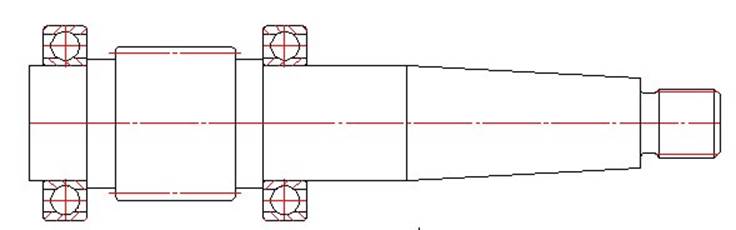
9. В диалоговом окне Редактирование вала перейдите в раздел MCS\Валы\Крышки торцовые и выберите крышку ГОСТ 18513-73 (см. Рис. 29).
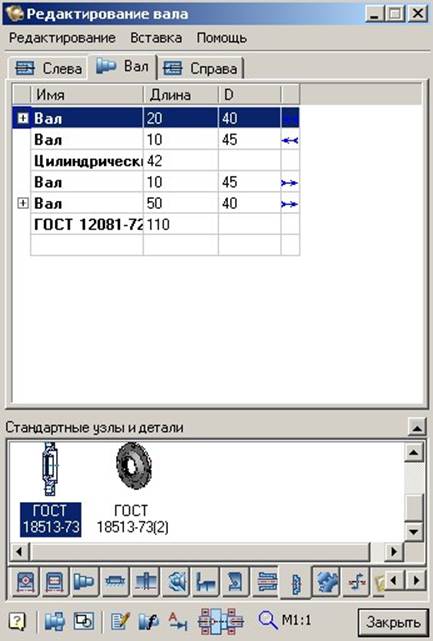
Рис. 29. Выбор крышки в разделе MCS\Валы\Крышки торцовые
Для определения положения крышки необходимо подвести курсор к правому торцу подшипника, как показано на Рис. 30, и нажать левую клавишу мыши.
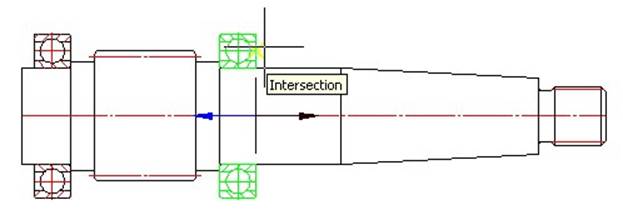
Рис. 30. Размещение крышки с отверстием
Размеры крышки будут определены автоматически. В диалоговом окне ГОСТ 18513-73 выберите диаметр вала, как показано на Рис. 31, и нажмите OK.
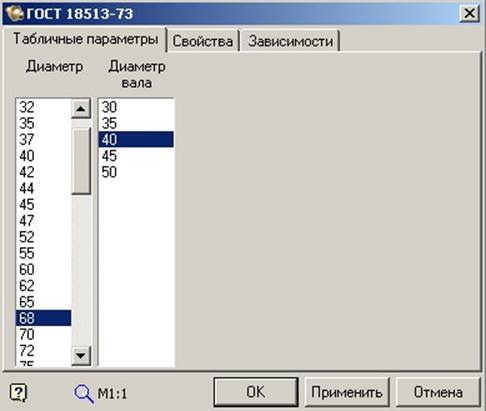
Рис. 31. Выбор размеров крышки с отверстием
Нажмите правую кнопку мыши для возврата в диалоговое
окно Редактирование вала. Выберите крышку ГОСТ 18511-73(2) (см. Рис. 32)
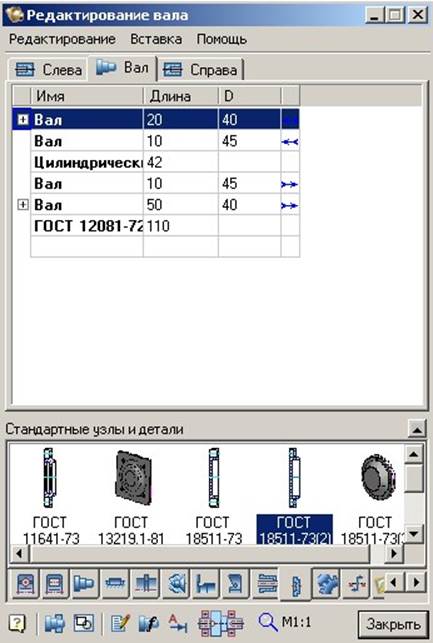
и разместите ее, как показано на Рис. 33.
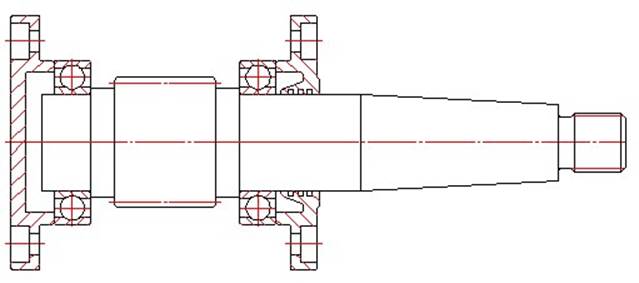
Закройте диалоговое окно Редактирование вала. Выберите команду Вал. Задайте точку вставки первого участка тихоходного вала как показано на Рис. 34.
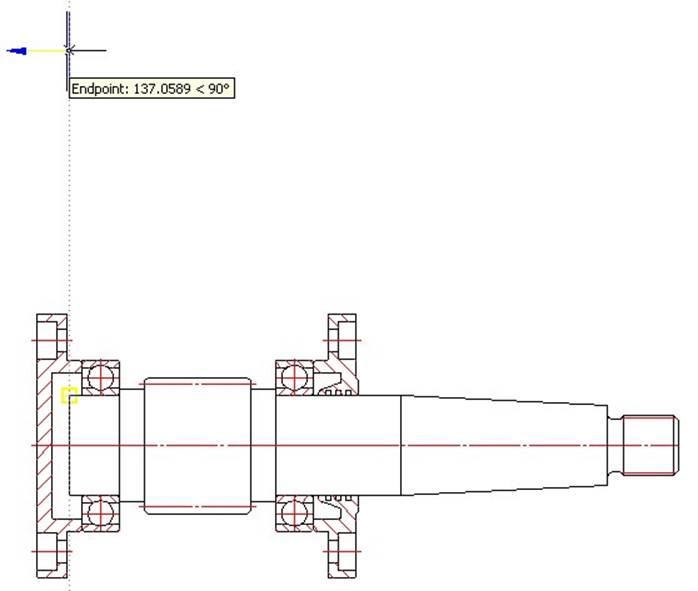
Рис. 34. Выбор точки вставки тихоходного вала
Начертите первый участок тихоходного вала с направлением оси вправо со следующими размерами:
Диаметр: 60
Длина: задайте длину участка как показано на Рис. 35.

Начертите второй участок тихоходного вала со следующими размерами:
Diameter: 65
Length: 10
Начертите третий участок тихоходного вала со следующими размерами:
Diameter: 60
Length: 25
Вид тихоходного вала с тремя участками показан на Рис. 36.
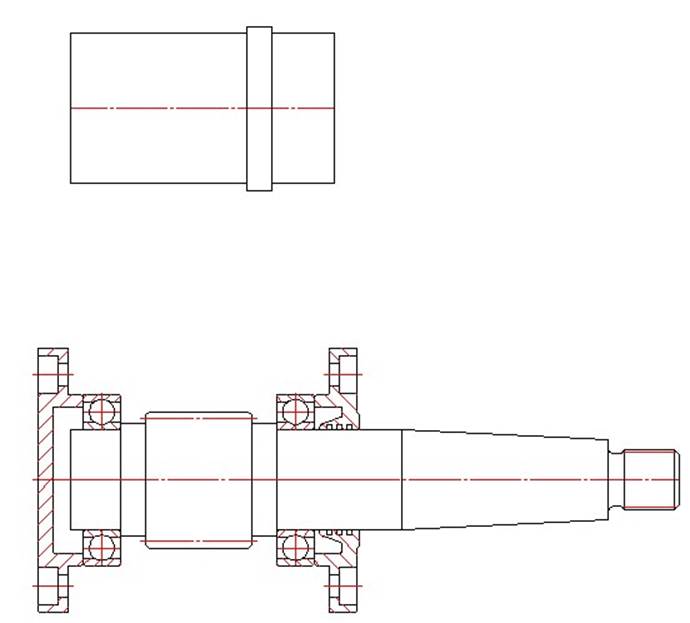
10. Вызовите диалоговое окно Редактирование вала, перейдите в раздел MCS\Зубчатые колеса и выберите Цилиндрическое колесо(см. Рис. 37).
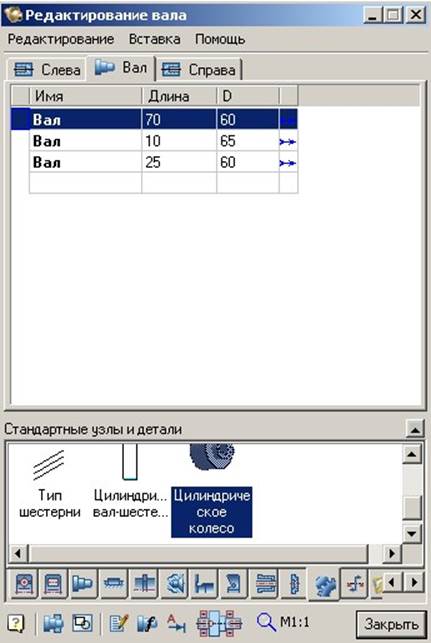
Рис. 37. Выбор Цилиндрического колеса
Укажите точку вставки зубчатого колеса, как показано на Рис. 38.
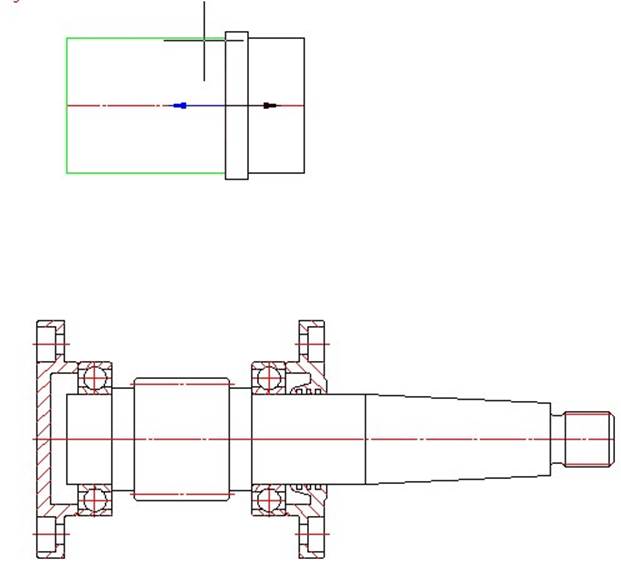
Рис. 38. Выбор точки вставки зубчатого колеса
В диалоговом окне Цилиндрическое зубчатое колесо в раскрывающемся списке Взять из расчета выберите пункт Расчет1 (см. Рис. 39).

Рис. 39. Выбор расчета для генерации модели колеса
Выберите пункт Колесо и нажмите на кнопку Зубчатое зацепление (см. Рис. 40).

В командной строке AutoCAD появится запрос:
Укажите зубчатое колесо (шестерню):
Укажите шестерню. В разделе Параметр диалогового окна Цилиндрическое зубчатое колесо будут выведены размеры колеса (см. Рис. 41).

Рис. 41. Задание размеров колеса
Введите следующие значения размеров:
Диаметр вала: 65
Диаметр ступицы слева: 100
Диаметр ступицы справа: 100
Выход ступицы слева: 0
Выход ступицы справа: 0
Уклон ступицы слева: 15
Уклон ступицы справа: 15
Радиус скругления слева: 3
Радиус скругления справа: 3
Нажмите OK. Модель колеса будет создана (см. Рис. 42).
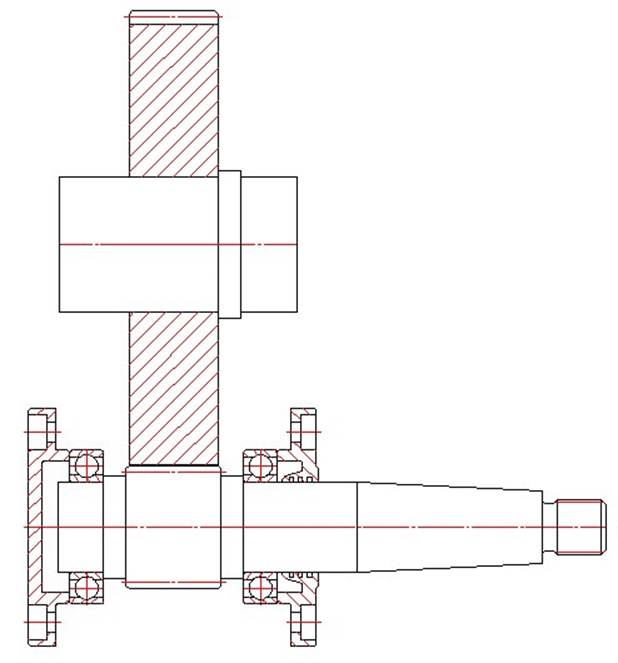
В разделе MCS\Зубчатые колеса выберите Выборки. Разместите выборку, как показано на Рис. 43.
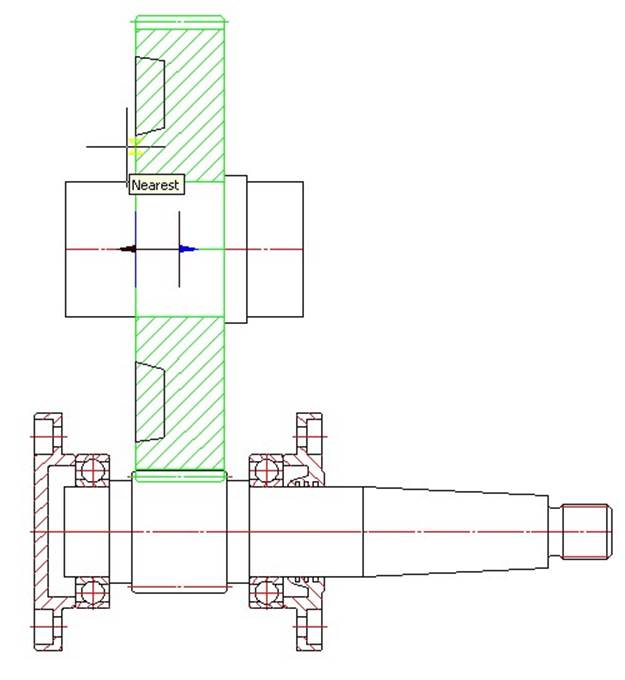
В диалоговом окне Выборки задайте следующие размеры (см. Рис. 44).
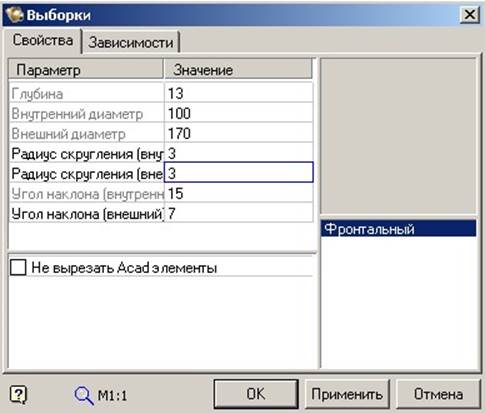
Рис. 44. Задание размеров выборки
Окончательный вид колеса показан на Рис. 45.
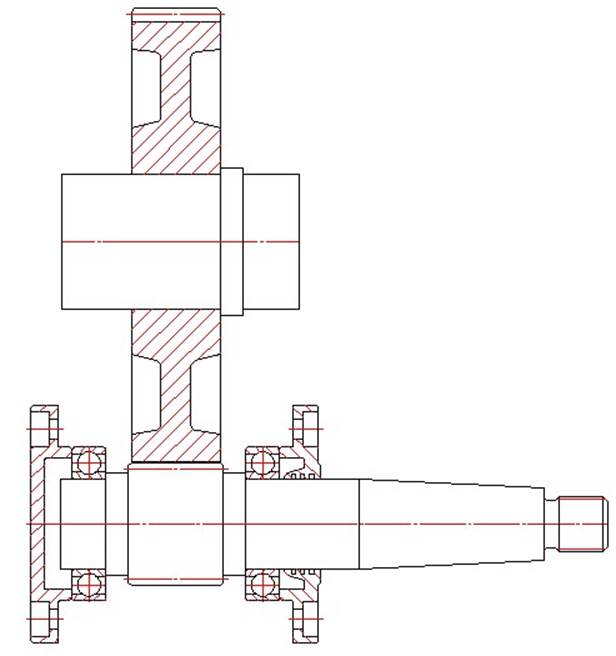
Уважаемый посетитель!
Чтобы распечатать файл, скачайте его (в формате Word).
Ссылка на скачивание - внизу страницы.